我们都知道,如果我们想使用打印机,我们首先要做的是在计算机中安装打印机驱动程序。你知道如何安装下载的驱动程序吗?下面来看看具体的过程吧。
1、首先需要下载到对应打印机型号的驱动文件,一般在对应品牌的打印机官网可以直接下载。
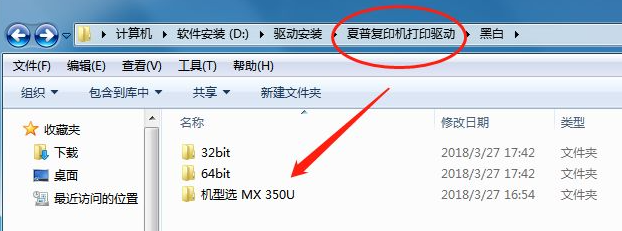
2、然后在电脑上打开“设备和打印机”。
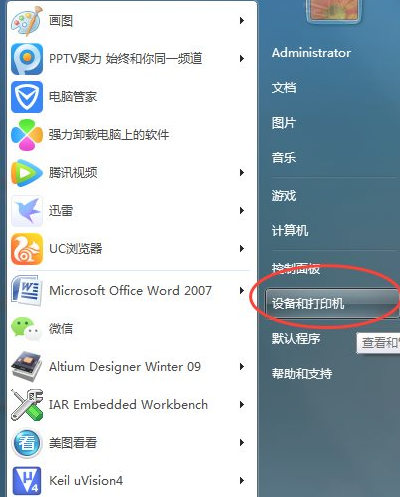
3、进入打印机设置的页面。
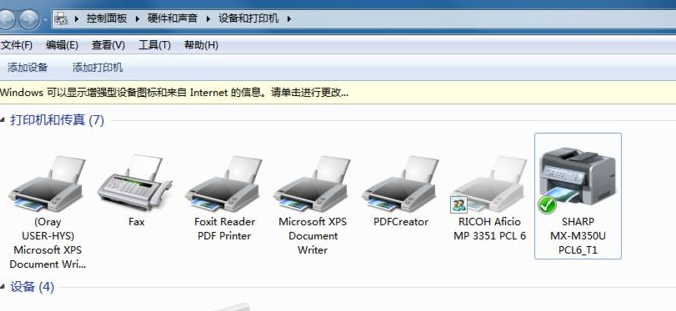
4、接着鼠标右键选择“添加打印机”。
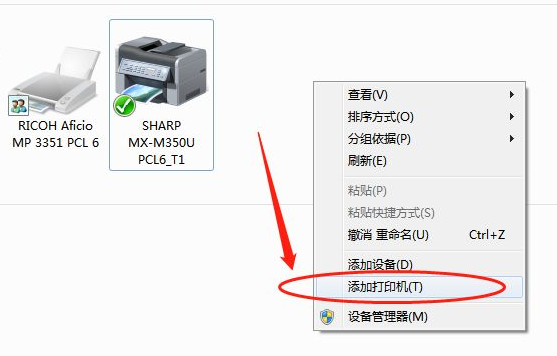
5、这里安装的是网络打印机,直接选择下面的这一项。
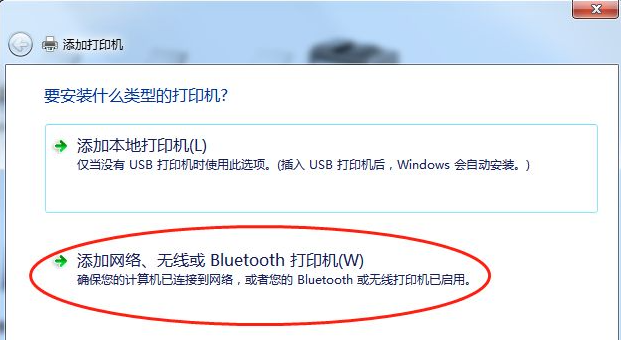
6、然后就会自动搜索出来打印机的型号以及端口信息。

7、按“下一步”等待电脑自动检测打印机的驱动程序。
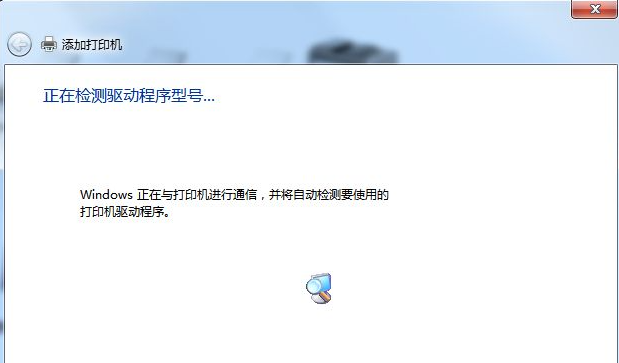
8、添加打印机这里,选择需要安装的打印机具体型号,我这里是sharp>MX M350U。
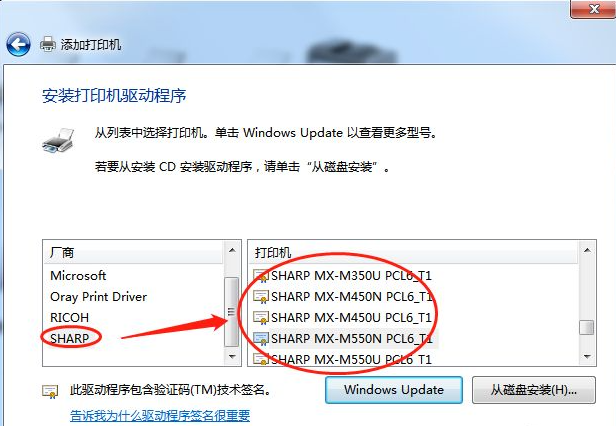
9、继续下一步“替换当前的驱动程序”。
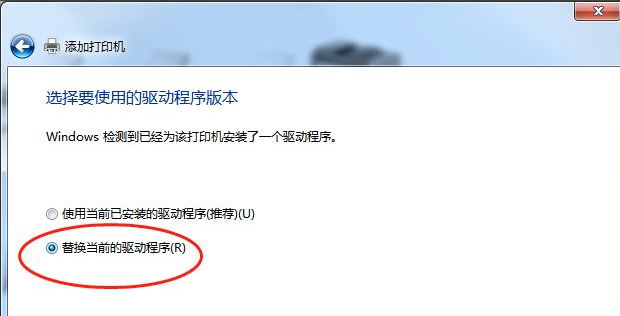
10、输入打印机名称,这个随便填都可以,一般就是默认。

11、最后等待驱动安装完成即可。
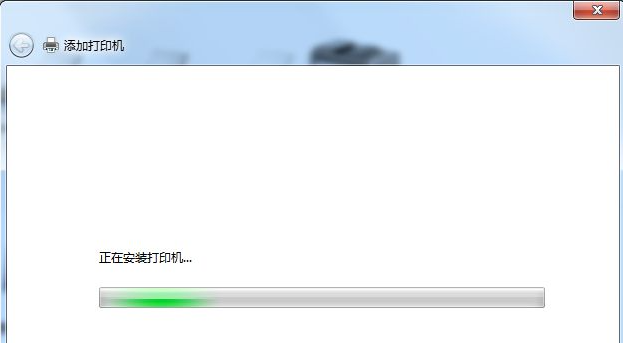
以上就是电脑安装打印机驱动的方法了,希望这个方法对大家有帮助。

我们都知道,如果我们想使用打印机,我们首先要做的是在计算机中安装打印机驱动程序。你知道如何安装下载的驱动程序吗?下面来看看具体的过程吧。
1、首先需要下载到对应打印机型号的驱动文件,一般在对应品牌的打印机官网可以直接下载。
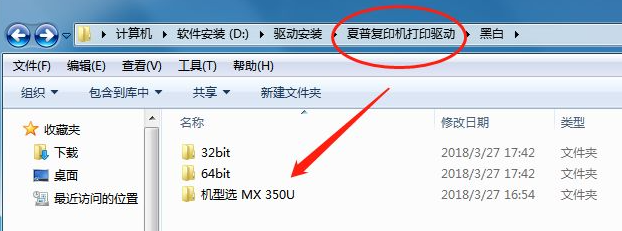
2、然后在电脑上打开“设备和打印机”。
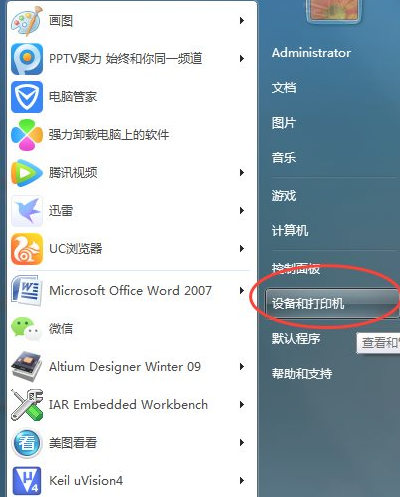
3、进入打印机设置的页面。
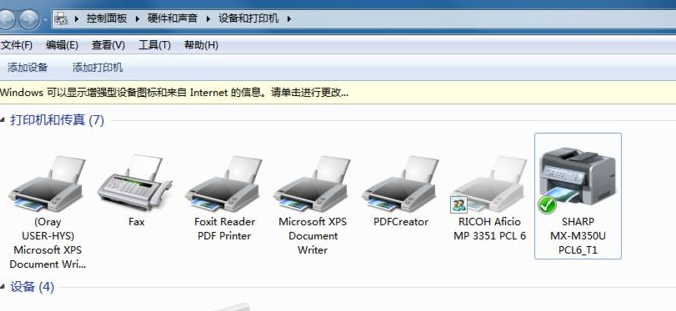
4、接着鼠标右键选择“添加打印机”。
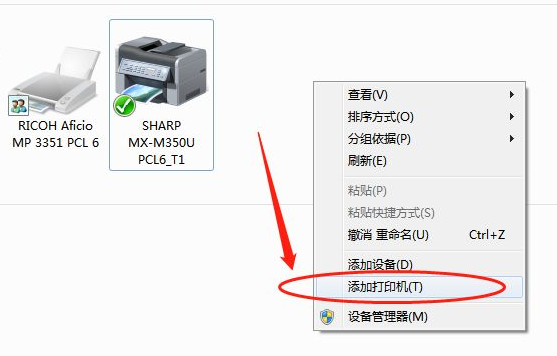
5、这里安装的是网络打印机,直接选择下面的这一项。
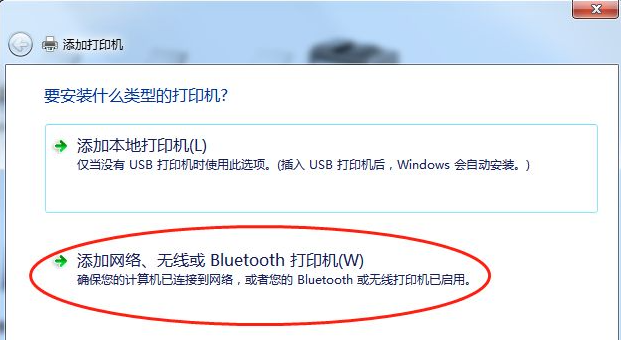
6、然后就会自动搜索出来打印机的型号以及端口信息。

7、按“下一步”等待电脑自动检测打印机的驱动程序。
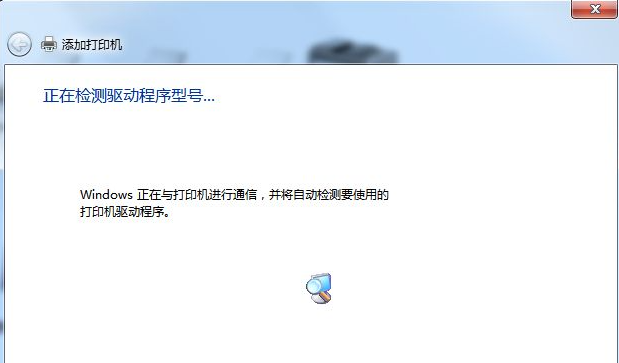
8、添加打印机这里,选择需要安装的打印机具体型号,我这里是sharp>MX M350U。
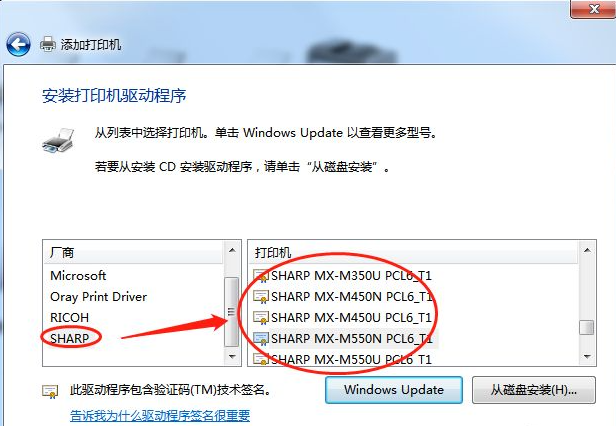
9、继续下一步“替换当前的驱动程序”。
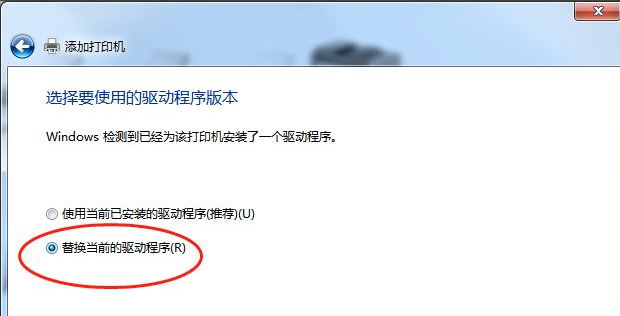
10、输入打印机名称,这个随便填都可以,一般就是默认。

11、最后等待驱动安装完成即可。
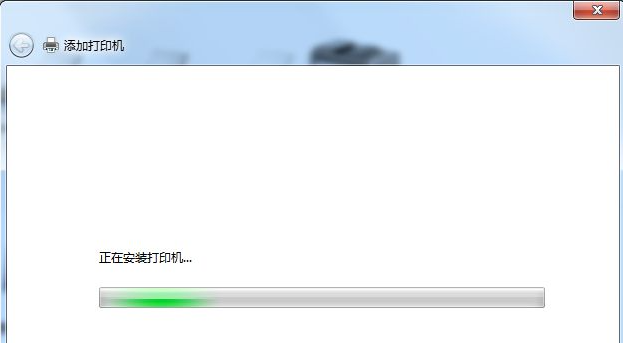
以上就是电脑安装打印机驱动的方法了,希望这个方法对大家有帮助。




